Dell Inspiron 1122 M102z User Manual [ja]
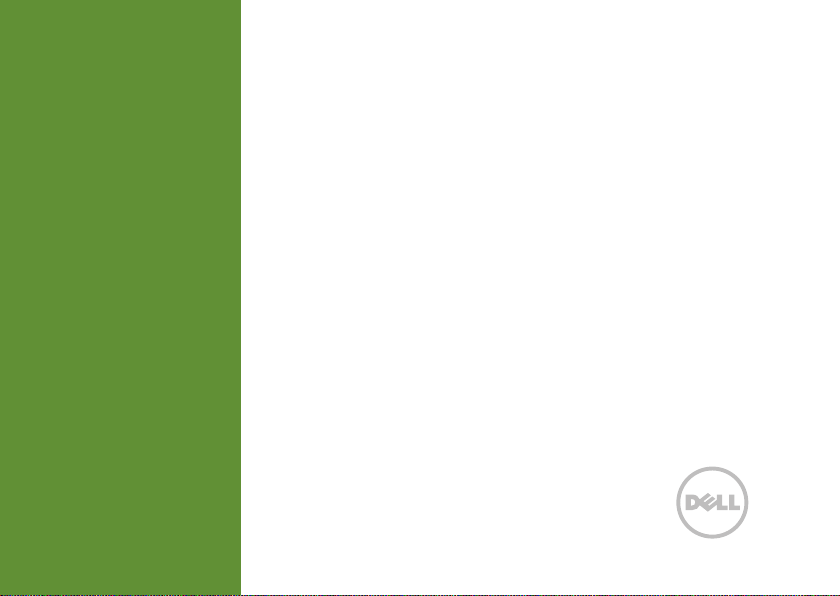
Inspiron
セットアップ ガイド
™

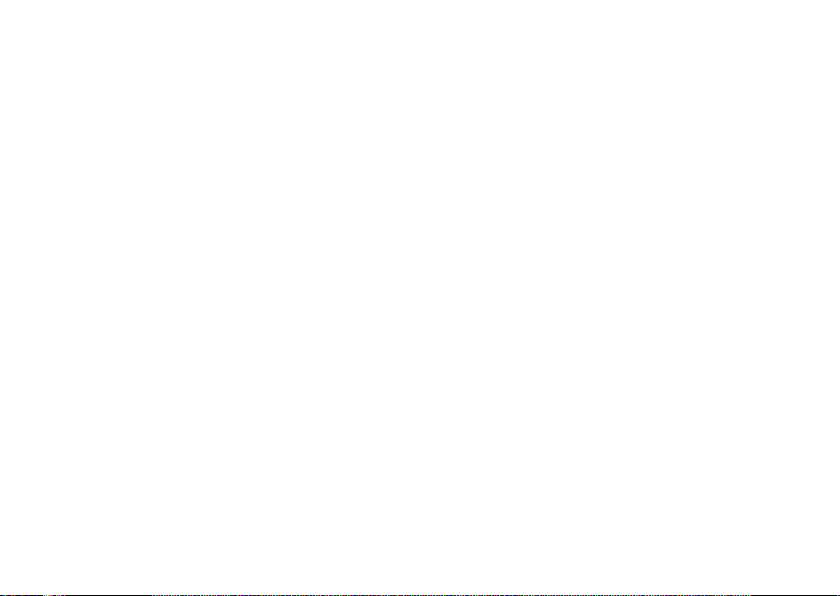
認可モデル:P07T 認可タイプ:P07T003
™
Inspiron
セットアップ ガイド
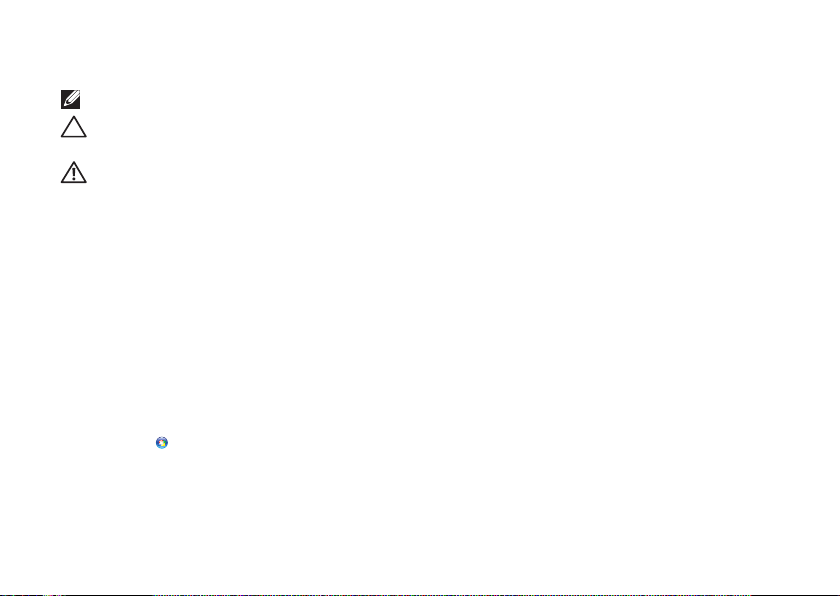
メモ、注意、警告
メモ:コンピュータを使いやすくするための重要な情報を説明しています。
注意:ハードウェアの損傷またはデータの損失の可能性があることを示し、問題を回避する
方法を説明しています。
警告:警告とは、物的損害、けが、または死亡の原因となる可能性があることを示します。
__________________
本書の情報は、事前の通知なく変更されることがあります。
© 2011 Dell Inc. All rights reserved.
Dell Inc. の書面による許可のない複製は、いかなる形態においても厳重に禁じられています。
本書で使用されている商標について:Dell
よび ATI Radeon
タートボタンロゴ
Bluetooth SIG, Inc. の登録商標で、Dell Inc. が所有権を有します。Blu-ray Disc™ は、Blu-ray Disc Association の商標です。
本書では、上記記載以外の商標および会社名が使用されている場合があります。これらの商標や会社名は、一切 Dell Inc. に所属
するものではありません。
2011 年 1 月 P/N 73GH3 Rev. A00
™
は Advanced Micro Devices, Inc. の商標または登録商標です。Microsoft®、Windows®、および Windows ス
は、米国およびその他の国における Microsoft Corporation の商標または登録商標です。Bluetooth® は
™
、DELL のロゴ、Inspiron™、および DellConnect™ は Dell Inc. の商標です。AMD® お
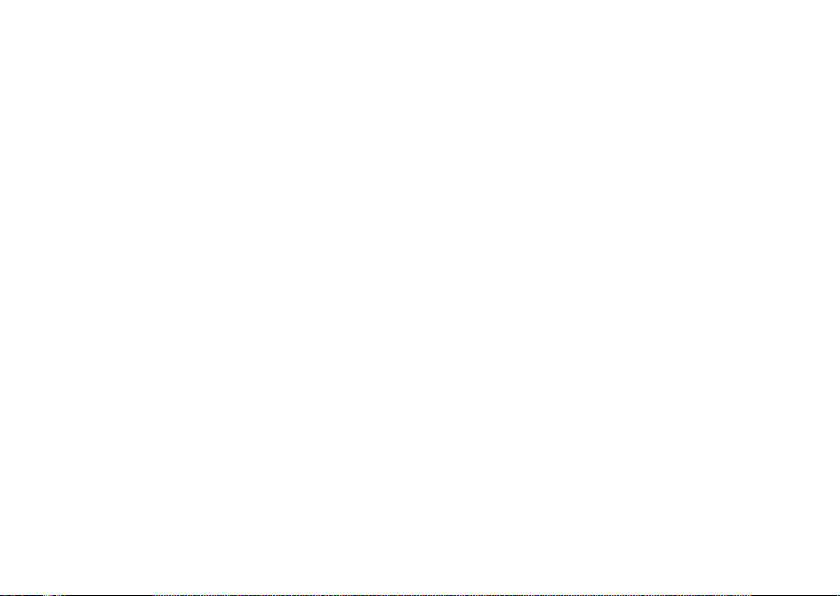
目次
Inspiron ラップトップのセッ
トアップ. . . . . . . . . . . . . . . . . . . . . . . . . 7
コンピュータをセットアップする前に . . . 7
AC アダプタを接続する . . . . . . . . . . . . . . .8
ネットワークケーブルを接続する
(オプション) . . . . . . . . . . . . . . . . . . . . . .9
電源ボタンを押す . . . . . . . . . . . . . . . . . . . 10
Microsoft Windows をセッ
トアップする . . . . . . . . . . . . . . . . . . . . . . . 11
システムリカバリメディアを作成する
(推奨). . . . . . . . . . . . . . . . . . . . . . . . . . . 12
SIM カードを取り付ける
(オプション) . . . . . . . . . . . . . . . . . . . . . 14
ワイヤレスを有効 / 無効にする
(オプション) . . . . . . . . . . . . . . . . . . . . . 16
外付けオプティカルドライブを接続する
(オプ
ション) . . . . . . . . . . . . . . . . . . . . . 18
TV チューナーをセットアップする
(オプション) . . . . . . . . . . . . . . . . . . . . . 19
インターネットに接続する
(オプション) . . . . . . . . . . . . . . . . . . . . . 19
Inspiron ラップトップの使い方 . . . . 22
右側面の機能 . . . . . . . . . . . . . . . . . . . . . . .22
左側面の機能 . . . . . . . . . . . . . . . . . . . . . . .24
背面の機能 . . . . . . . . . . . . . . . . . . . . . . . .26
コンピュータベースおよびキーボードの
機能 . . . . . . . . . . . . . . . . . . . . . . . . . . . . . .28
ステータスライトとインジケータ. . . . . . 30
バッテリーの充電を無効にする . . . . . . . . 31
タッチパッドのジェスチャー . . . . . . . . . .32
マルチメディアコントロールキー. . . . . . .34
ディスプレイ
の機能 . . . . . . . . . . . . . . . . .38
3
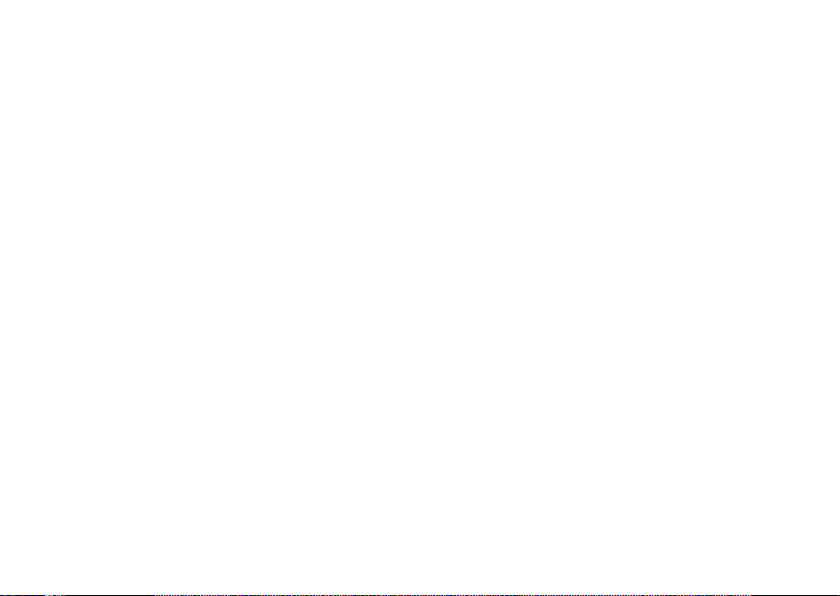
目次
バッテリーの取り外しおよび
取り付け. . . . . . . . . . . . . . . . . . . . . . . . . . 40
ソフトウェアの機能 . . . . . . . . . . . . . . . . .42
Dell DataSafe Online Backup. . . . . . . . . .43
Dell Stage(オプション). . . . . . . . . . . . .43
Dell Dock(オプション) . . . . . . . . . . . . .45
問題の解決 . . . . . . . . . . . . . . . . . . . . . . 47
ビープコード . . . . . . . . . . . . . . . . . . . . . . .47
ネットワークの問題 . . . . . . . . . . . . . . . . 48
電源の問題 . . . . . . . . . . . . . . . . . . . . . . . . 50
メモリの問題 . . . . . . . . . . . . . . . . . . . . . . 52
フリーズおよびソフトウェアの問題 . . . . .53
サポートツールの使用 . . . . . . . . . . . . 56
デルサポートセンター . . . . . . . . . . . . . . . .56
My Dell Downloads . . . . . . . . . . . . . . . . . 57
ハードウェアに関するトラブルシュー
ティング. . . . . . . . . . . . . . . . . . . . . . . . . . .58
Dell Diagnostics(診断)プログラム . . . .58
4
お使いのオペレーティングシス
テムの復元 . . . . . . . . . . . . . . . . . . . . . 60
システムの復元 . . . . . . . . . . . . . . . . . . . . .62
Dell DataSafe Local Backup. . . . . . . . . . .63
システムリカバリメディア . . . . . . . . . . . 66
Dell Factory Image Restore(デル
出荷時のイメージの復元) . . . . . . . . . . . . 67
困ったときは . . . . . . . . . . . . . . . . . . . . 70
テクニカルサポートとカスタマーサー
ビス . . . . . . . . . . . . . . . . . . . . . . . . . . . . . . 71
DellConnect . . . . . . . . . . . . . . . . . . . . . . . 72
オンラインサービス . . . . . . . . . . . . . . . . . 72
24 時間納期案内電話サービス . . . . . . . . . 73
製品情報. . . . . . . . . . . . . . . . . . . . . . . . . . . 74
保証期間中の修理および製品交換
について. . . . . . . . . . . . . . . . . . . . . . . . . . . 74
お問い合わせになる前に . . . . . . . . . . . . . . 76
デルへのお問い合わせ . . . . . . . . . . . . . . . .78
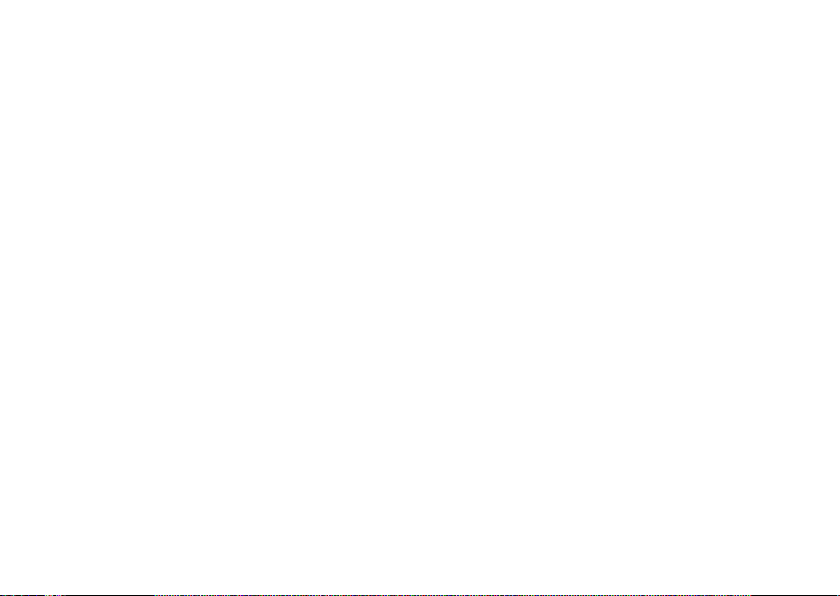
詳細情報およびリソースの参照 . . . . . 80
仕様 . . . . . . . . . . . . . . . . . . . . . . . . . . . 83
付録 . . . . . . . . . . . . . . . . . . . . . . . . . . . 90
NOM(メキシコの公式規格)に関する
情報(メキシコのみ) . . . . . . . . . . . . . . . 90
索引 . . . . . . . . . . . . . . . . . . . . . . . . . . . 91
目次
5

目次
6
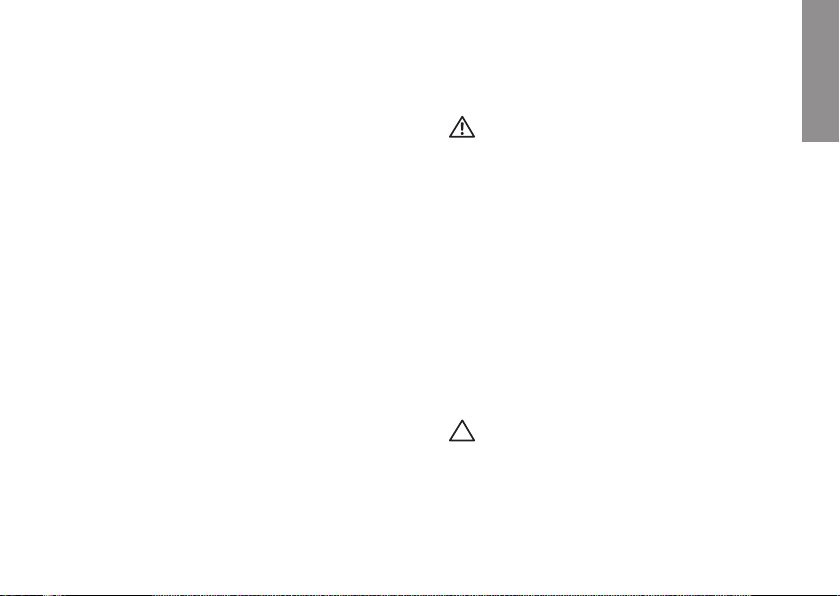
Inspiron ラップトップのセットアップ
INSPIRON
本項では、Dell Inspiron ラップトップのセット
アップについて説明します。
コンピュータをセットアッ プする前に
コンピュータを設置するときは、電源に近いこ
と、換気のよい場所であること、そして、コン
ピュータを置く場所が平らであることを確認し
てください。
ラップトップ周辺の空気の流れが悪くなると、
コンピュータがオーバーヒートする恐れがあり
ます。オーバーヒートを防ぐには、コンピュー
タの背面に少なくとも 10.2 cm、コンピュータ
の側面に少なくとも 5.1 cm の空間を確保する
必要があります。キャビネットや引き出しな
ど、閉ざされた空間にコンピュータを設置し
て、電源を入れないでください。
警告:通気孔を塞いだり、物を押し込んだ
り、埃や異物が入らないようにしてくださ
い。電源を入れた状態の Dell コンピュー
タを、ブリーフケースの中など空気の流れ
の悪い環境や、カーペットやラグなどの布
地の
表面に置かないでください。空気の流
れを妨げると、火災の原因になったり、コ
ンピュータが損傷したり、コンピュータの
パフォーマンスが低下したりする恐れがあ
ります。コンピュータ本体の温度が高くな
ると、ファンが自動的に作動します。フ
ァンからノイズが聞こえる場合がありま
すが、これは通常の現象で、ファンやコ
ンピュータに問題が発生したわけではあ
りません。
注意:コンピュータの上に重いものや鋭利
なものを置くと、コンピュータに修復不可
能な損傷を与える恐れがあります。
7
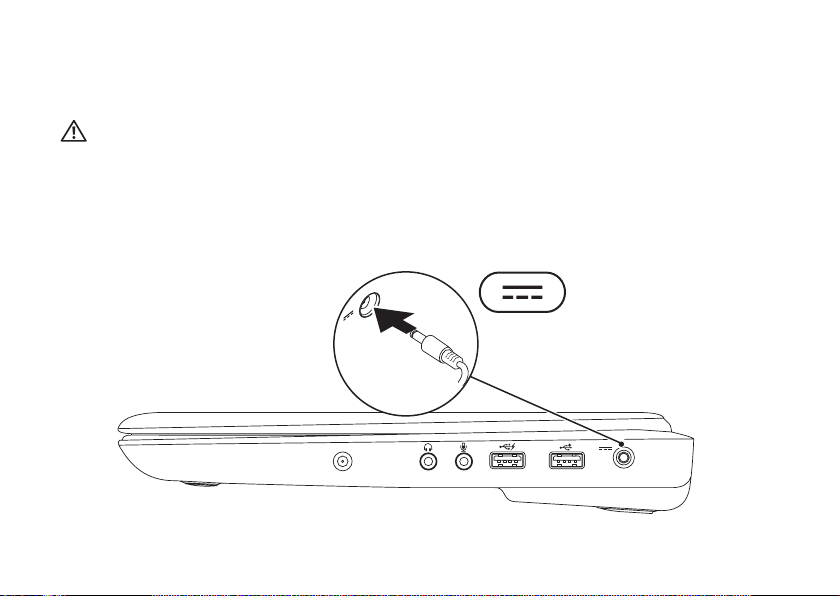
Inspiron ラップトップのセットアップ
AC アダプタを接続する
AC アダプタをコンピュータに接続し、コンセントまたはサージプロテクタに差し込みます。
警告:AC アダプタは世界各国のコンセントに適合します。ただし、電源コネクタおよび電
源タップは国によって異なります。互換性のないケーブルを使用したり、ケーブルを不適切
に電源タップまたはコンセントに接続したりすると、火災の原因になったり、コンピュータ
に修復不可能な損傷を与えたりする恐れがあります。
8
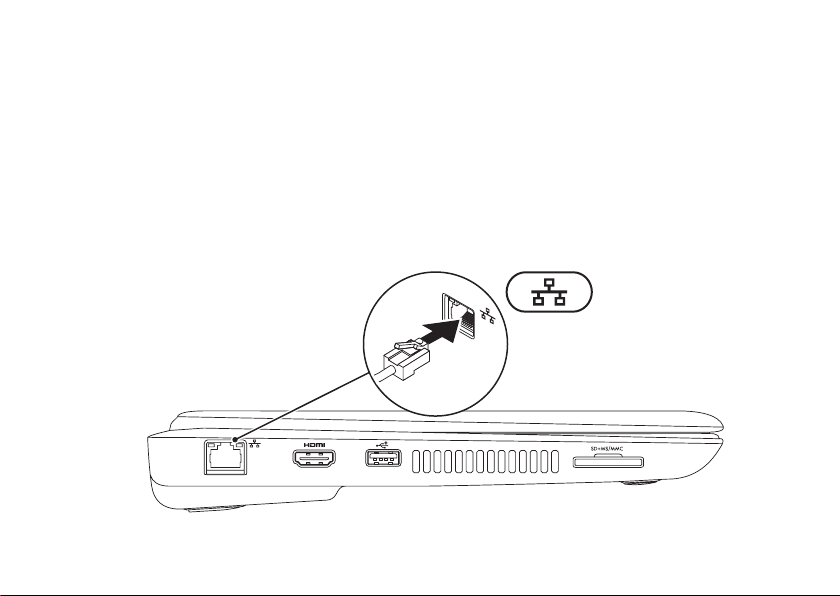
Inspiron ラップトップのセットアップ
ネットワークケーブルを接続する(オプション)
有線ネットワーク接続を使用するには、ネットワークケーブルを接続します。
9
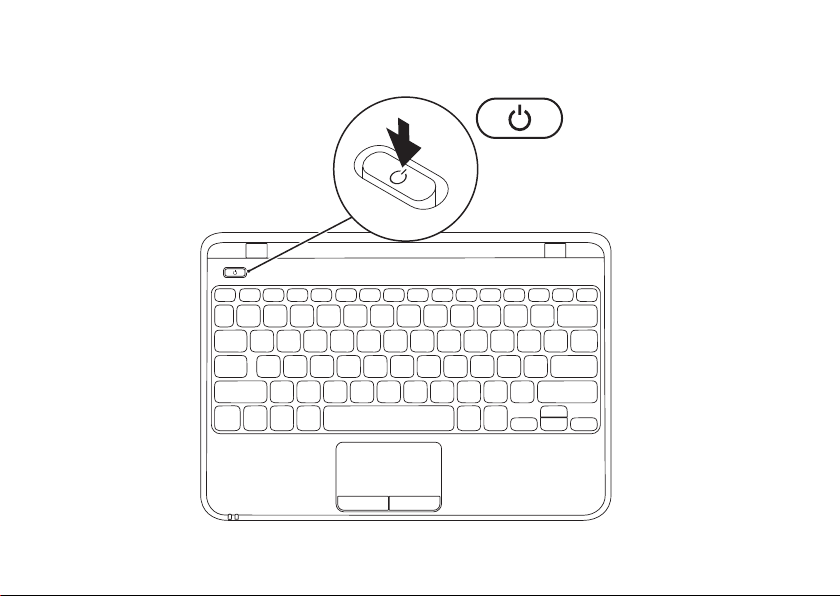
Inspiron ラップトップのセットアップ
電源ボタンを押す
10
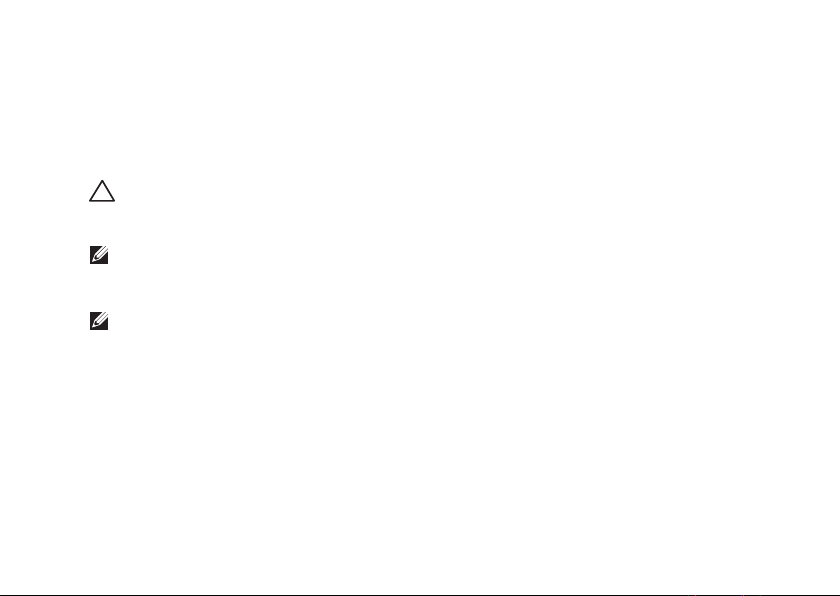
Inspiron ラップトップのセットアップ
Microsoft Windows をセットアップする
Microsoft Windows をはじめて使用するときは、画面の指示に従ってください。これは必須の作
業で、多少時間がかかる場合があります。Windows セットアップ画面には、ライセンス契約の同
意、プリファレンスの設定、インターネット接続のセットアップなど、いくつかの手順が示され
ます。
注意:オペレーティングシステムのセットアッププロセスを中断しないでください。中断す
ると、コンピュータが使用不能になり、オペレーティングシステムの再インストールが必要
になることがあります。
メモ:コンピュータを最適なパフォーマンスでご使用いただくためには、お使いのコン
ピュータ用の最新の BIOS およびドライバを support.jp.dell.com からダウンロードしてイン
ストールすることをお勧めします。
メモ:オペレーティングシステムとその機能の詳細
support.dell.com/MyNewDell を参照してください。
については、
11
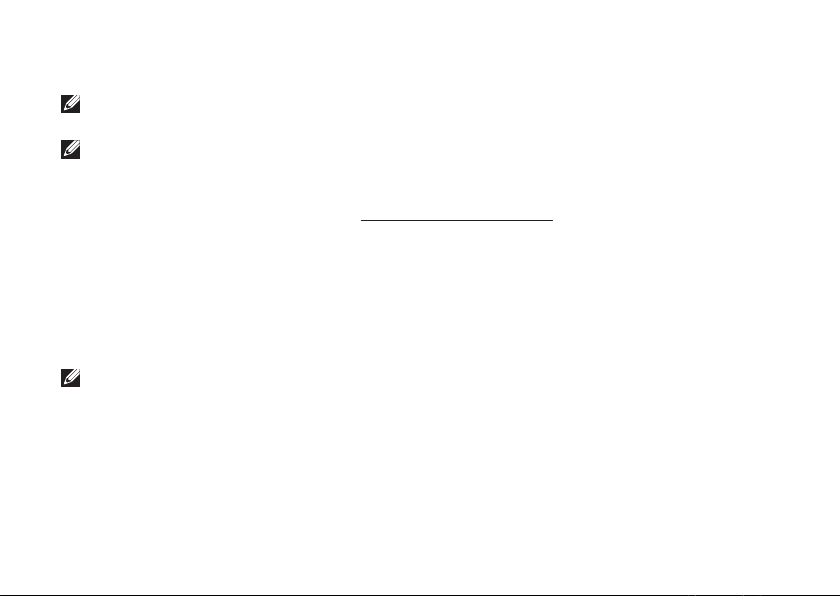
Inspiron ラップトップのセットアップ
システムリカバリメディアを作成する(推奨)
メモ:Microsoft Windows をセットアップしたら、すぐにシステムリカバリメディアを作成
することをお勧めします。
メモ:コンピュータにオプティカルドライブは内蔵されていません。ディスクが必要な処理
では、外付けオプティカルドライブまたは外付けストレージデバイスを使用してください。
システムリカバリメディアを使用すると、データファイルを維持しながら、コンピュータを購入
時の動作状態に復元することができます(オペレーティングシステムディスクは必要ありませ
ん)。ハードウェア、ソフトウェア、ドライバ、またはその他のシステムの設定を変更したため
にコンピュータが正常に動作しなくなってしまった場合に、システムリカバリメディアを使用で
きます。
システムリカバリメディアの作成には以下が必要です。
Dell DataSafe Local Backup•
最小容量 8
メモ:Dell DataSafe Local Backup は書き換え可能ディスクをサポートしていません。
12
GB の USB キー、DVD-R、DVD+R、または Blu-ray Disc(オプション)•
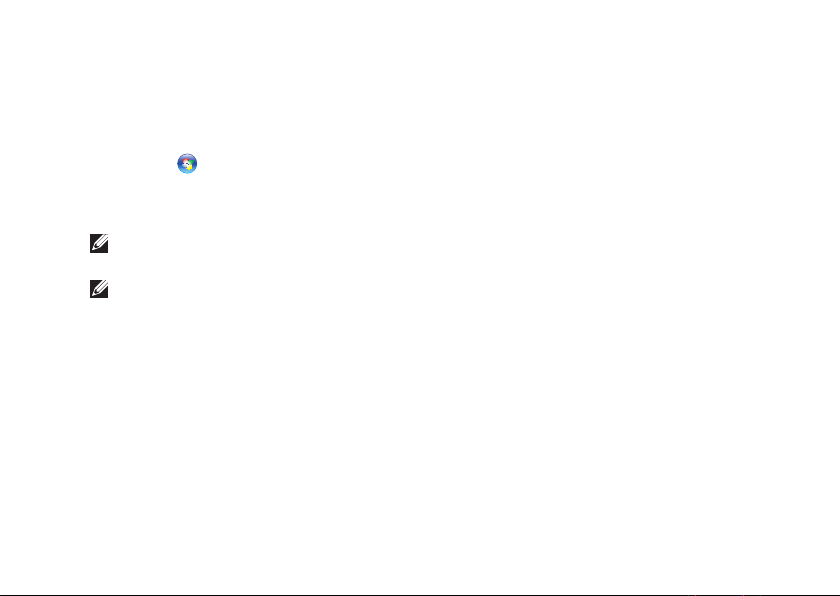
Inspiron ラップトップのセットアップ
システムリカバリメディアを作成するには、次の手順を実行します。
AC アダプタが接続されていることを確認します(1. 8 ページの「AC アダプタを接続する」を参
照してください)。
ディスクまたは USB キーをお使いのコンピュータに挿入します。2.
スタート 3.
Create Recovery Media(リカバリメディアを作成)4. をクリックします。
画面の指示に従います。5.
メモ:システムリカバリメディアを使用したオペレーティングシステムの復元方法の詳細に
ついては、66 ページの「システムリカバリメディア」を参照してください。
メモ:Microsoft Windows をセットアップしたら、すぐにパスワードリセットディスクを作
成することをお勧めします。詳細については、Windows 7 のサポートサイト
(support.dell.com/MyNewDell)を参照してください。
→ すべてのプログラム → Dell DataSafe Local Backup の順にクリックします。
13
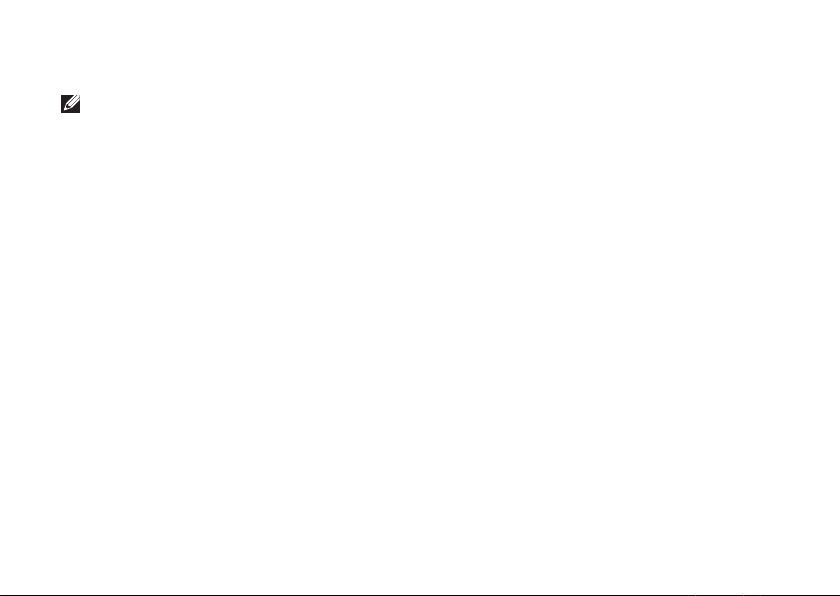
Inspiron ラップトップのセットアップ
SIM カードを取り付ける(オプション)
メモ:EVDO カードを使用してインターネットにアクセスする場合、SIM カードを取り付け
る必要はありません。
加入者識別モジュール(SIM)カードをコンピュータに取り付けると、インターネットに接続で
きるようになります。インターネットにアクセスするには、お客様がご利用のセルラーサービス
プロバイダのネットワーク内でなければなりません。
SIM カードを取り付けるには、次の手順を実行します。
コンピュータの電源を切ります。1.
バッテリーを取り外します。2. 40 ページの「バッテリーの取り外しおよび取り付け」を参照し
てください。
バッテリーベイにある SIM カードスロットに SIM カードを挿入します。3.
バッテリーを取り付けます。4. 40 ページの「バッテリーの取り外しおよび取り付け」を参照し
てください。
コンピュータの電源を入れます。5.
SIM カードを取り外すには
14
、SIM カードを押して取り出します。
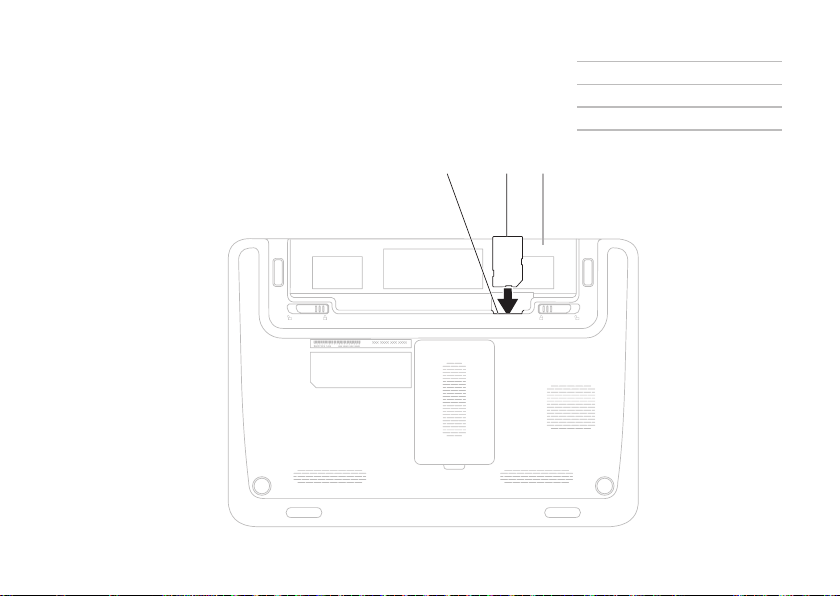
Inspiron ラップトップのセットアップ
321
SIM カードスロット
1
SIM カード
2
バッテリーベイ
3
15
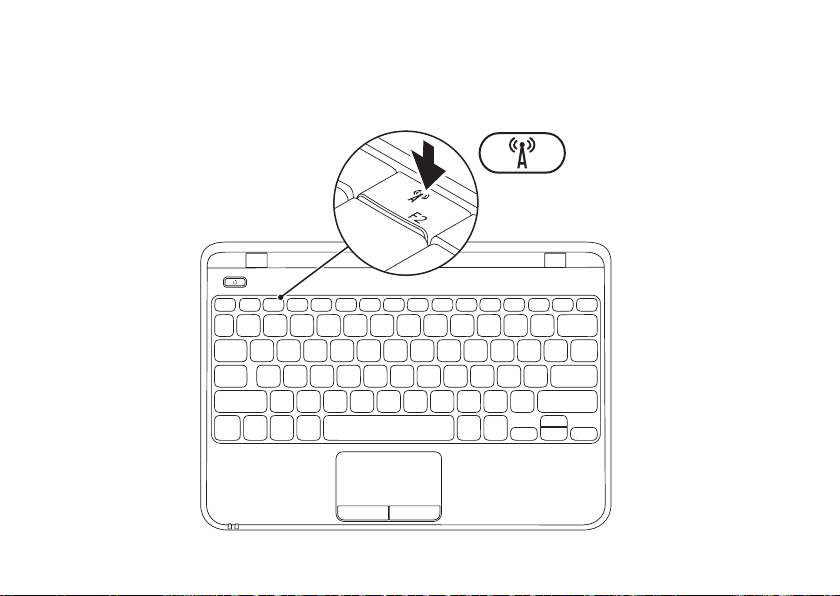
Inspiron ラップトップのセットアップ
ワイヤレスを有効 / 無効にする(オプション)
16
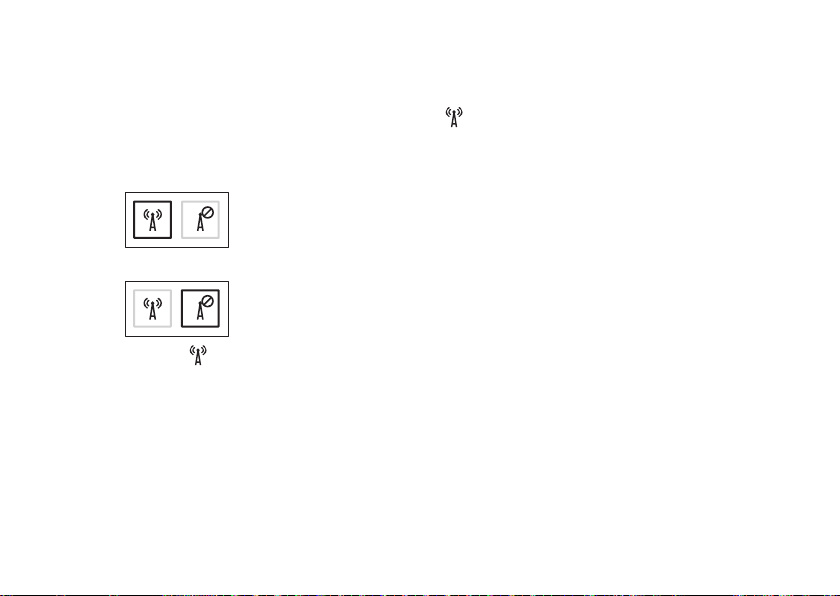
Inspiron ラップトップのセットアップ
ワイヤレスを有効 / 無効にするには、次の手順を実行します。
コンピュータの電源が入っていることを確認します。1.
キーボードのファンクションキーの列にある <2.
ワイヤレスラジオの現在のステータスが画面に表示されます。
ワイヤレス有効
ワイヤレス無効
もう一度 <3. > キーを押すと、ワイヤレスの有効 / 無効を切り替えることができます。
> キーを押します。
17
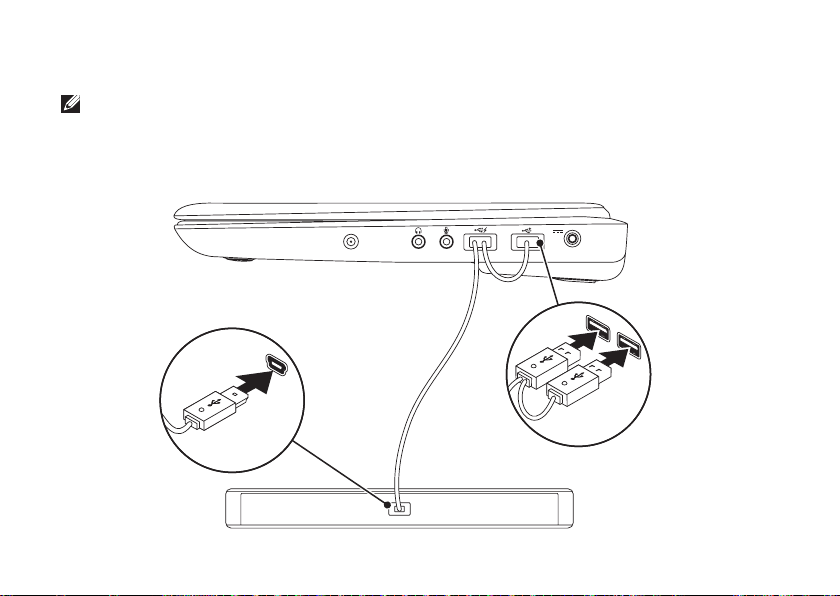
Inspiron ラップトップのセットアップ
外付けオプティカルドライブを接続する(オプション)
メモ:コンピュータにオプティカルドライブは内蔵されていません。ディスクが必要な処理
では、外付けオプティカルドライブを使用してください。
コンピュータの USB コネクタに外付けオプティカルドライブを接続します。
18
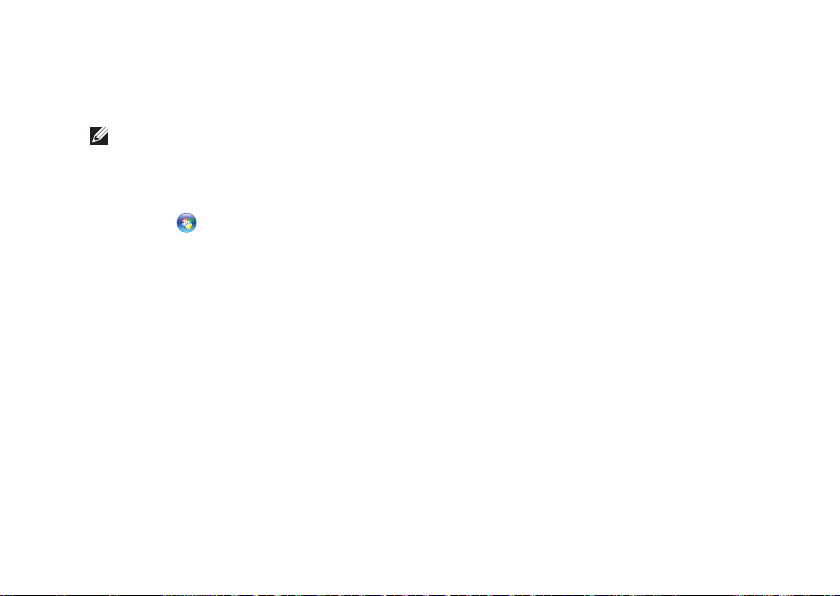
Inspiron ラップトップのセットアップ
TV チューナーをセット
アップする(オプション)
メモ:TV チューナーは一部の地域ではご
利用いただけない場合があります。
TV チューナーをセットアップするには、次の
手順を実行します。
スタート 1.
Windows Media Center をクリックしま
す。
画面の指示に従います。2.
→ すべてのプログラム →
インターネットに接続す る(オプション)
インターネットに接続するには、外付けモデム
またはネットワーク接続、および ISP(イン
ターネットサービスプロバイダ)が必要です。
外付けの USB モデムまたは WLAN アダプタが
最初の注文に含まれていない場合は、
dell.com/jp から購入できます。
19
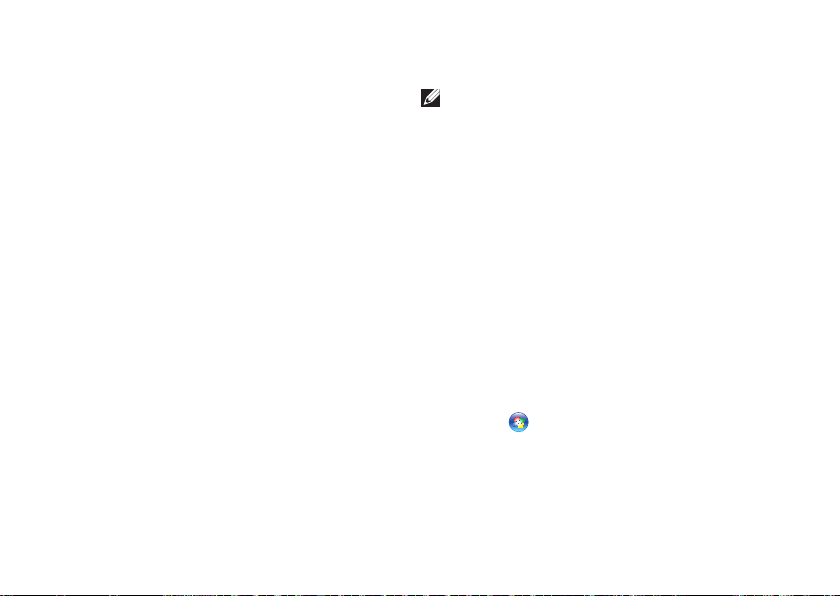
Inspiron ラップトップのセットアップ
有線接続のセットアップ
ダイヤルアップ接続を使用する場合は、電•
話線をオプションの外付け USB モデムと壁
の電話コネクタに接続してから、インター
ネット接続をセットアップします。
DSL またはケーブル(衛星)モデム接続を•
使用する場合のセットアップ手順について
は、ご契約の ISP または携帯電話サービス
にお問い合わせください。
有線インターネット接続のセットアップを完了
するには、21 ページの「インターネット接続
のセットアップ」の指示に従います。
20
ワイヤレス接続のセットアップ
メモ:ワイヤレスルーターのセットアップ
については、お使いのルーターに付属のマ
ニュアルを参照してください。
ワイヤレスインターネット接続を使用するに
は、その前にワイヤレスルーターに接続する必
要があります。
ワイヤレスルーターへの接続をセットアップす
るには、次の手順を実行します。
コンピュータでワイヤレスが有効になって1.
いるこ
とを確認します(16 ページの「ワイ
ヤレスを有効 / 無効にする」を参照してく
ださい)。
開いているファイルをすべて保存してから2.
閉じ、実行中のプログラムをすべて終了し
ます。
スタート3.
にクリックします
検索ボックスに、ネットワークと入力し、4.
次に ネットワークと共有センター → ネッ
トワークに接続 の順にクリックします。
→ コントロール パネル の順
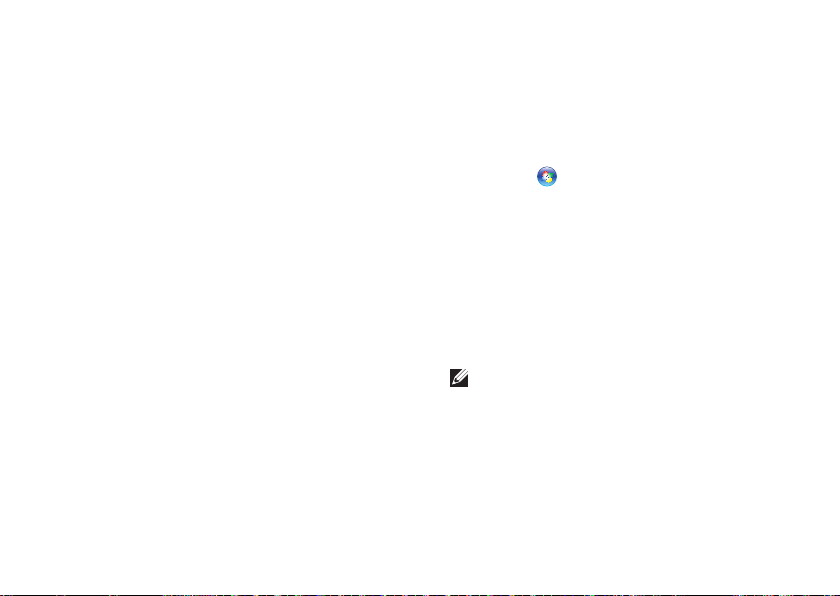
Inspiron ラップトップのセットアップ
画面の手順に従ってセットアップを完了し5.
ます。
インターネット接続のセットアップ
ISP および ISP が提供するオプションは国に
よって異なります。各国で利用可能なオプショ
ンについては、ISP にお問い合わせください。
過去にインターネットに正常に接続できていた
のに接続できない場合、ISP のサービスが停止
している可能性があります。サービスの状態に
ついて ISP に確認するか、後でもう一度接続し
てみてください。
ご契約の ISP 情報をご用意ください。ISP に登
録していない場合は、インターネットへの接続
ウィザードを利用すると簡単に登録できます。
インターネット接続をセットアップするには、
次の手順に従います。
開いているファイルをすべて保存してから1.
閉じ、実行中のプログラムをすべて終了し
ます。
スタート2.
にクリックします。
検索ボックスに、ネットワークと入力し、3.
ネットワークと共有センター → 新しい接続
またはネットワークのセットアップ→ イン
ターネットへの接続 の順にクリックしま
す。
Connect to the Internet(インターネッ
トへの接続)ウィンドウが表示されます。
メモ:どの接続タイプを選択すべきか分か
らない場合は、選択についての説明を表
示します をクリックするか、ご契約の ISP
にお問い合わせください。
画面の指示に従い、ISP から提供されたセッ 4.
トアップ情報を使用してセットアップを完
了します。
→ コントロール パネル の順
21
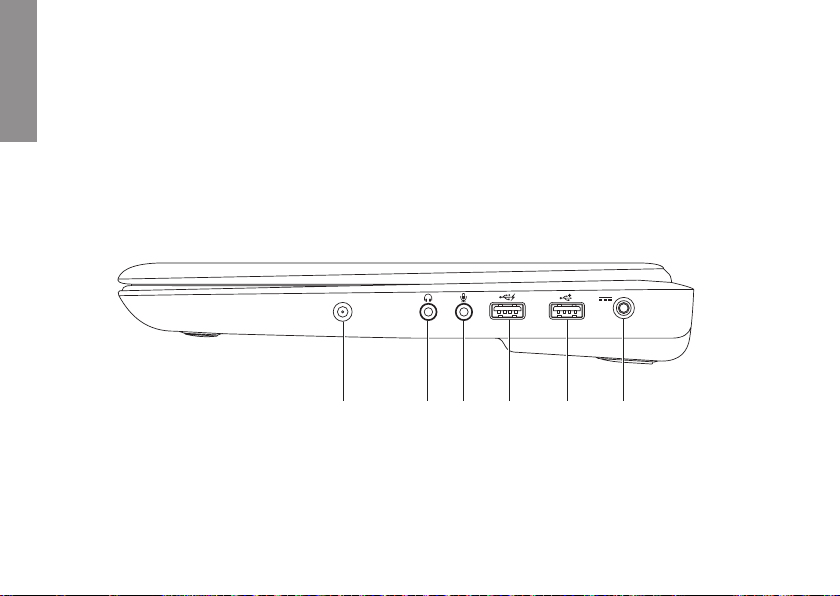
Inspiron ラップトップの使い方
1
5
6
4
2 3
本項では、Inspiron ラップトップでご利用可能な機能について説明します。
INSPIRON
右側面の機能
22
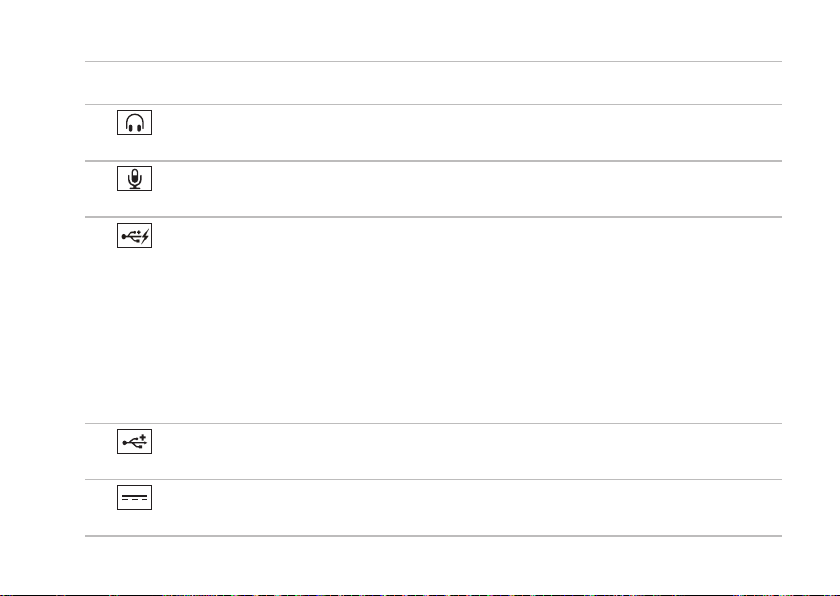
Inspiron ラップトップの使い方
1 アンテナ入力コネクタ(オプション)– 外付けのアンテナに接続し、オプションの TV
チューナーカードを使用して番組を見ることができます。
2
オーディオ出力 / ヘッドフォンコネクタ – ヘッドフォンや、パワードスピーカーまた
はサウンドシステムを接続します。
3
オーディオ入力 / マイクコネクタ – マイクまたはオーディオプログラムで使用する入
力信号に接続します。
4
USB PowerShare 対応 USB コネクタ – マウス、キーボード、プリンタ、外付けドライ
ブ、MP3 プレーヤーなどの USB デバイスを接続します。
USB Powershare 機能により、コンピュータの電源がオン / オフの場合でも、コンピュータ
がスリープ状態の場合でも、USB デバイスを充電することができます。
メモ:USB デバイスによっては、コンピュータの電源がオフであるか、コンピュータがス
リープ状態であると、充電できないことがあります。このような場合は、コンピュータの
電源をオンにするとデバイスは充電されます。
メモ:USB デバイスの充電中にコンピュータの電源をオフにすると、デバイスの充電は停止
します。充電を継続するには、USB デバイスをいったん外して、再度接続します。
5
USB 2.0 コネクタ – マウス、キーボード、プリンタ、外付けドライブ、または MP3 プ
レーヤーなどの USB デバイスを接続します。
6
AC アダプタコネクタ – AC アダプタを接続してコンピュータへの電力供給およびバッ
テリーの充電を行います。
23
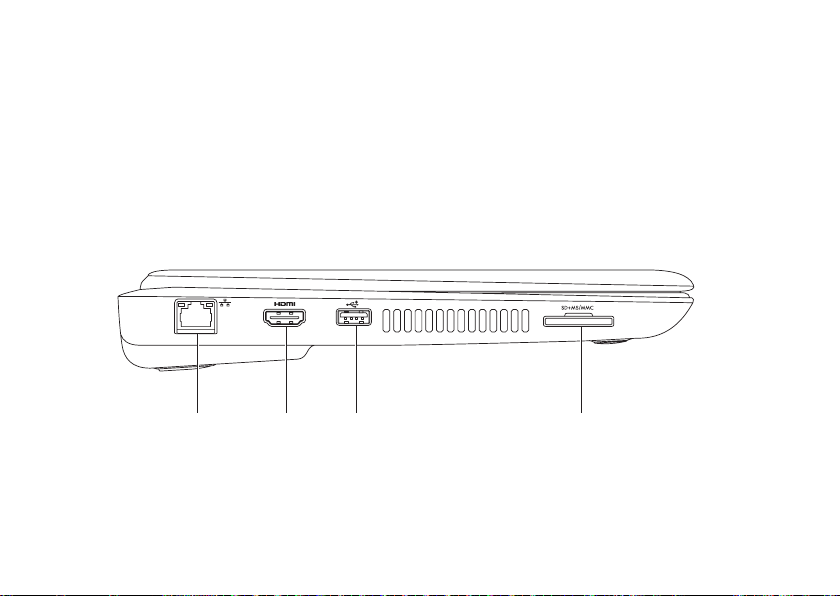
Inspiron ラップトップの使い方
1
2 3
4
左側面の機能
24

Inspiron ラップトップの使い方
1
ネットワークコネクタ – 有線ネットワークを使用する場合に、ネットワークデバイス
またはブロードバンドデバイスにコンピュータを接続します。
2
HDMI コネクタ – マルチチャネルデジタルオーディオおよびビデオ信号に対応したテ
レビを接続します。
メモ:内蔵スピーカーのないモニターの場合は、ビデオ信号だけが読み取られます。
3
USB 2.0 コネクタ – マウス、キーボード、プリンタ、外付けドライブ、または MP3 プ
レーヤーなどの USB デバイスを接続します。
4
真、音楽、ビデオ、文書を、簡単な操作で表示 / 共有できます。サポートされているメモリ
カードの詳細については、83 ページの「仕様」を参照してください。
メモ:お使いのコンピュータには、メディアカードスロットにプラスチック製のダミーカー
ドが取り付けられています。ダミーカードは、埃や他の異物から未使用のスロットを保護し
ます。他のコンピュータのダミーカードは、お使いのコンピュータとサイズが合わないこと
がありますので、スロットにメディアカードを取り付けないときのためにダミーカードを保
管してください。
7-in-1 メディアカードリーダー – 次のメモリカードに保存されたデジタル写
25
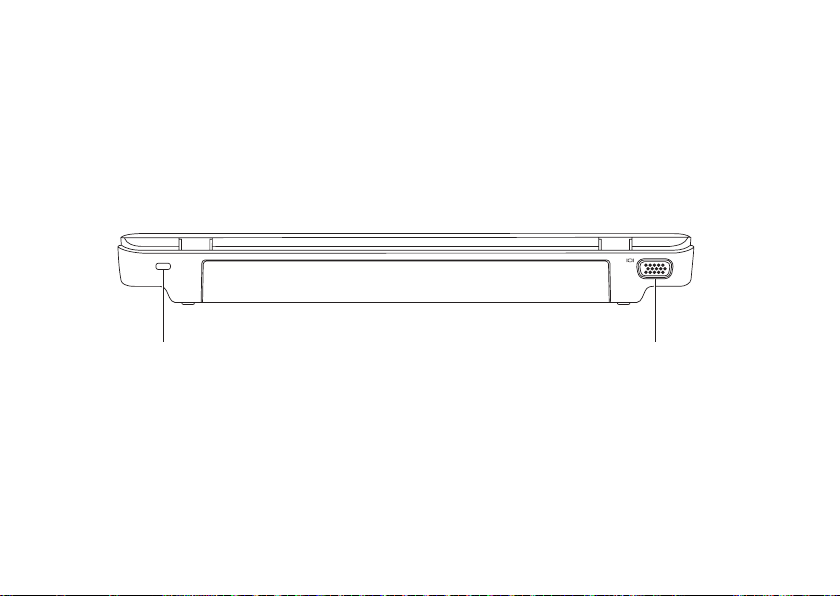
Inspiron ラップトップの使い方
1 2
背面の機能
26
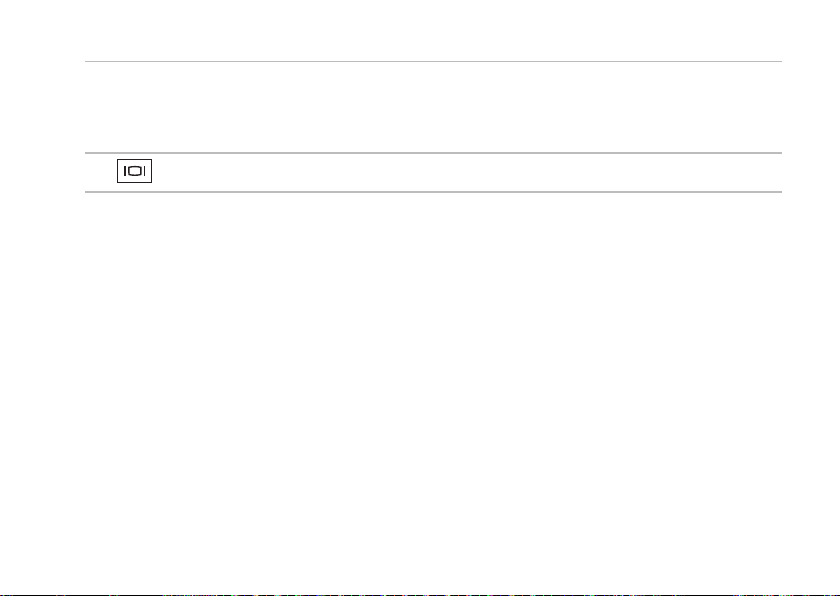
Inspiron ラップトップの使い方
1 セキュリティケーブルスロット – 市販のセキュリティケーブルをコンピュータに取り付け
ます。
メモ:セキュリティケーブルを購入する前に、お使いのコンピュータのセキュリティケーブ
ルスロットに対応するかどうかを確認してください。
2
VGA コネクタ – モニターやプロジェクタを接続します。
27
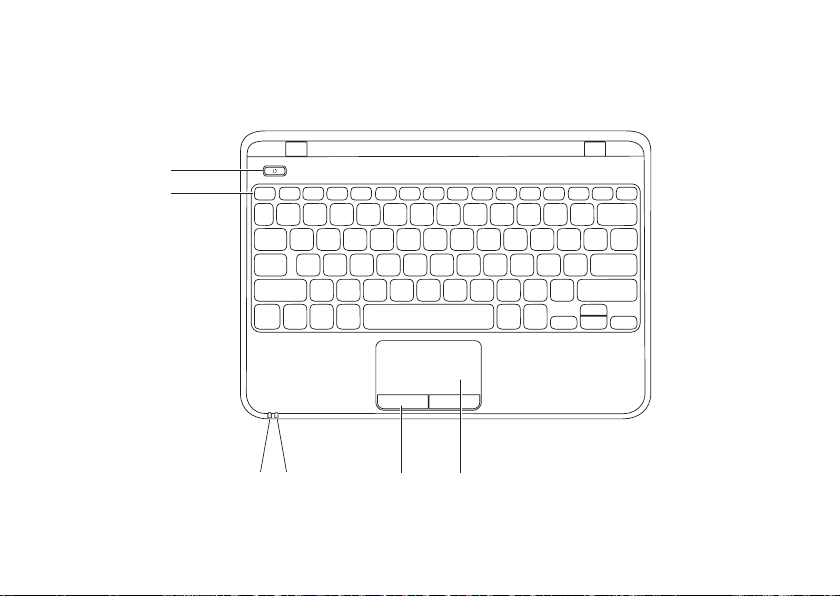
Inspiron ラップトップの使い方
5 6
1
2
3
4
コンピュータベースおよびキーボードの機能
28
